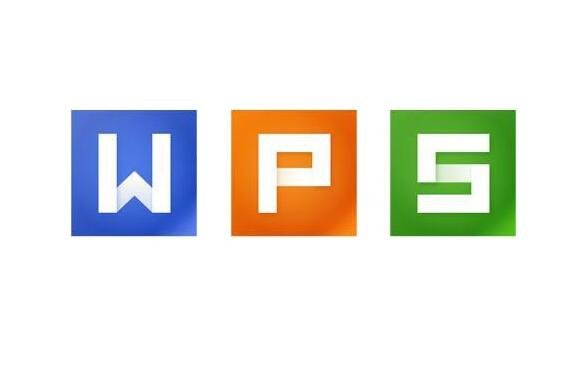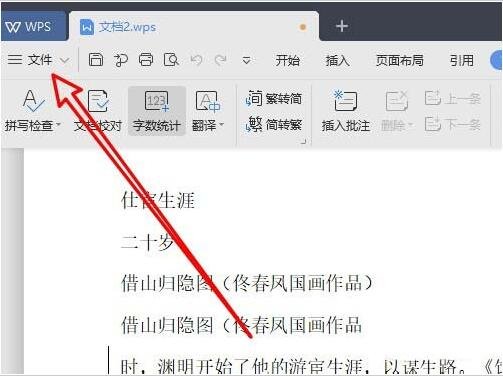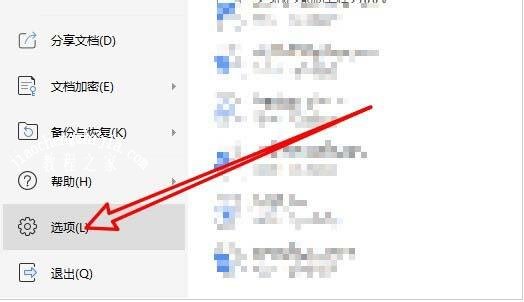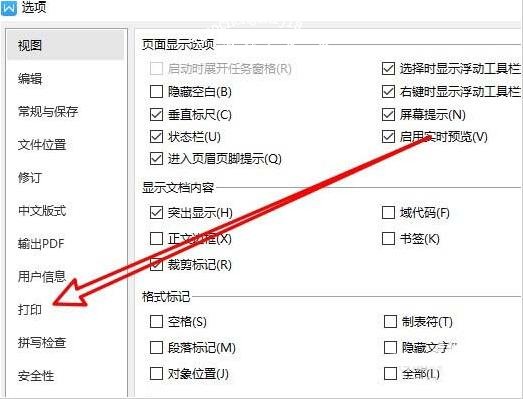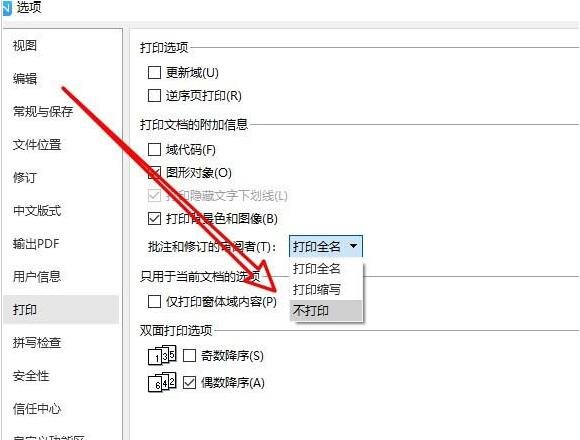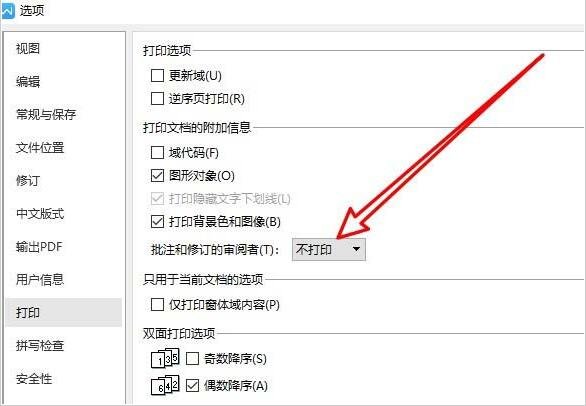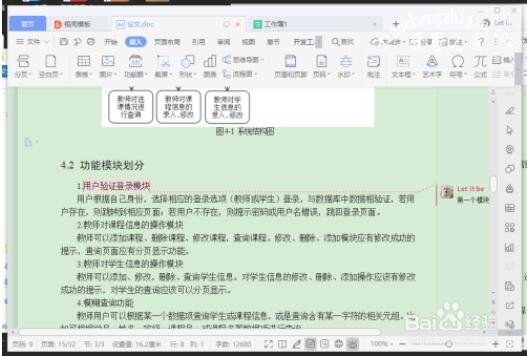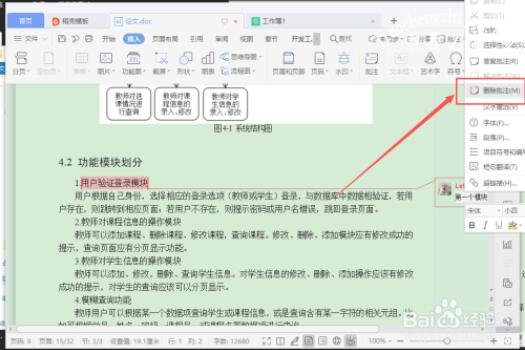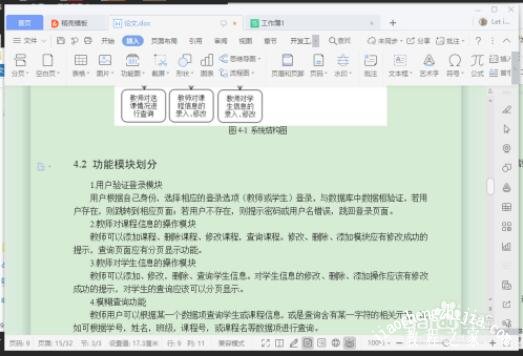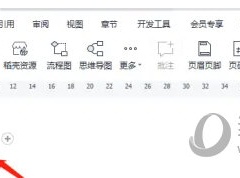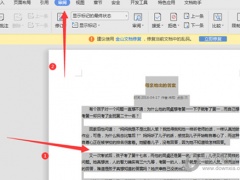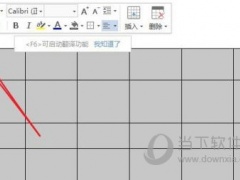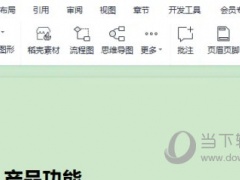wps文档打印时不打印批注怎么设置 wps文档设置不打印批注的步骤
教程之家
WPS
很多用户在wps制作完文档后,都会将文档打印出来,如果我们在打印文档时不想打印批注,在wps文档中该怎么设置呢?其实很简单,下面教程之家网为大家分享wps文档打印时不打印批注的设置方法,不知道怎么设置的朋友可以参考下面的教程学习下。
wps文档打印时不打印批注怎么设置
1、在电脑上用WPS2.19打开要准备打印的文档,然后点击菜单栏的文件菜单
2、在弹出的文件菜单中,我们点击选项菜单项
3、这时就会打开WPS2019的选项窗口,在窗口中点击左侧的打印菜单项
4、然后点击右侧的批注和文件的审阅者下拉按钮
5、在弹出的下拉菜单中,我们点击不打印的菜单项
6、这样以后我们在打印文档的时候就不会打印批注和修订的审阅者信息了
wps文档怎么删除批注
打开需要删除批注的文档。
将鼠标点击到批注内部。
右键点击“删除批注”。
4即可实现删除批注的操作。
关于wps文档设置不打印批注的步骤就分享到这了,希望可以为大家带来帮助,如果你还想学习更多关于WPS的使用技巧,可以进入教程之家网学习下。
相关内容推荐: